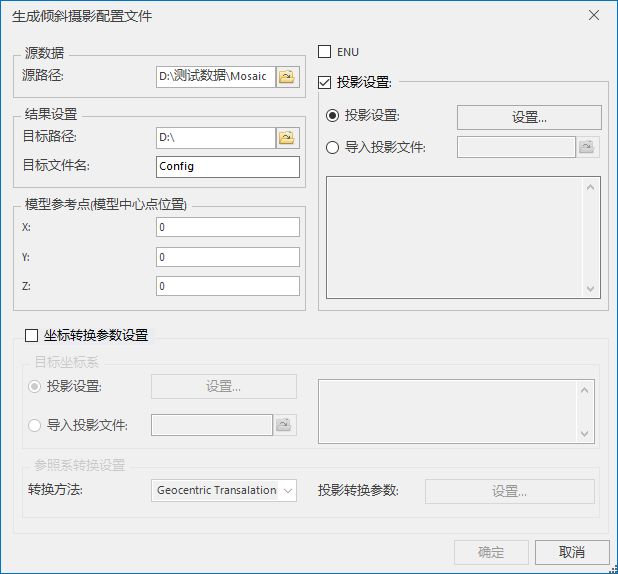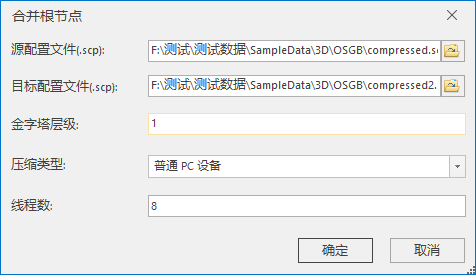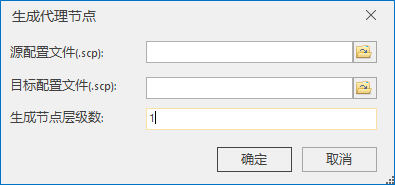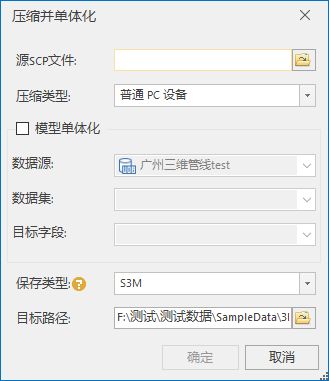倾斜摄影(oblique image)是指由一定倾斜角的航摄相机所获取的影像,航空倾斜影像不仅能够真实地反应地物情况,而且还通过采用先进的定位技术,嵌入精确的地理信息、更丰富的影像信息、更高级的用户体验,极大地扩展了遥感影像的应用领域。该技术可广泛应用于应急指挥、国土安全、城市管理、房产税收等领域。这里就不去阐述他的主要特点了,主要讲讲SuperMap中是如何接入,优化,并发布使用倾斜摄影数据的。
在SuperMap iDesktop 9D(2019) 9.1.1版本中,倾斜摄影数据的相关功能集中在下图所示的位置
第一节 数据接入
在SuperMap iDesktop 中,通过加载 *.scp 格式的三维模型缓存文件的方式,实现了倾斜摄影数据的直接批量加载与浏览。
1.若已有*.scp配置文件,可通过菜单栏中"开始---数据导入---倾斜摄影"将倾斜摄影数据导入;
2.没有配置文件的话,可以通过SuperMap iDesktop生成scp配置文件,在“三维数据”---“倾斜摄影”---“配置文件”下拉按钮中,单击“生成配置文件”按钮,弹出对话框如下图所示,可进行投影,投影转换以及模型中心点位置的设置
值得注意的是,在源路径中存在子文件夹,则含有 OSGB 文件的子文件夹会添加到文件夹列表中,并将生成 *.scp 配置文件。
除此以外,在iDesktop中,可通过“三维数据”---“倾斜摄影”---“类型转换”下拉按钮中“OBJ→OSGB” 将 PhotoScan 导出的 OBJ 格式的倾斜摄影模型数据转换为 OSGB 格式的数据。
第二节 数据优化
iDesktop中,针对倾斜数据的处理,主要是“三维数据”---“倾斜摄影”---“数据处理”下的3个功能,下面依次简要说明下:
2.1 修改模型中心点
通过修改数据本身的坐标信息,用于解决同一测区的倾斜摄影数据多个中心点的问题,实现一个SCP配置文件加载所有数据的要求,仅适用于设置了投影信息的倾斜摄影模型配置文件,投影信息可在上面提到的的“生成配置文件”时为模型设置。
参数配置如下,最后会在指定的输出目录下生成了一份与源SCP文件同名的配置文件,以及存储在各个文件夹中的*.osgb文件,
2.2 合并根节点
当模型空间范围广、数据量庞大,使得模型被划分为很多个根节点,读取这些根节点回花费较长的时间从而导致加载模型较慢,此时可使用
“合并根节点”功能提升加载效率将,其实质是将相邻一定空间范围的根节点合并为一个根节点,即向上抽稀生成了一层更为粗糙的LOD层级,每合并一次,模型根节点数量减少约为原始数量的1/4;合并的次数则对应下图的金字塔层级。若倾斜数据需要在iServer中使用,那么在这里的‘目标配置配置文件’就应设置在源配置文件的同级目录中
2.3 生成代理节点
当倾斜摄影模型的数据范围较大,导致同时加载和显示这些模型需要占用较大的内存资源, “生成代理节点”则为该倾斜摄影模型的加载提供了动态的显示调度策略,生成了不包含模型数据的代理节点及新的配置文件;当用户进行移动、缩放操作,一旦三维场景视口外发生变化,程序也将实时更新需显示的模型,这样可大大提升倾斜摄影模型显示效率、降低内存占用。
其中,生成点层级数是用于设置代理节点的层级数,建议设置为3~5;和合并根节点一样,‘目标配置配置文件’需设置在源配置文件的同级目录中,避免在iServer中发生错误。
第三节 数据发布
通过上面的两节,已将倾斜数据导入iDesktop中并做了相应的数据处理,那接下来,我们怎么将其发布在iServer上呢,现在基本上都是使用iClient for WebGL做三维B/S开发。
1.通过‘压缩并单体化’功能对原始OSGB格式的倾斜摄影模型数据进行纹理压缩,后生成S3M数据,为保证生成成功,需设置的*.scp文件可链接到相应的OSGB数据,且目标路径与 *.scp 文件所在路径一致。
生成S3M数据后,将其添加到球面场景中,保存工空间,在iServer发布,选择三维服务即可。
2.也可以将倾斜摄影数据添加到场景中,然后生成场景缓存,同上直接发布生成的工作空间